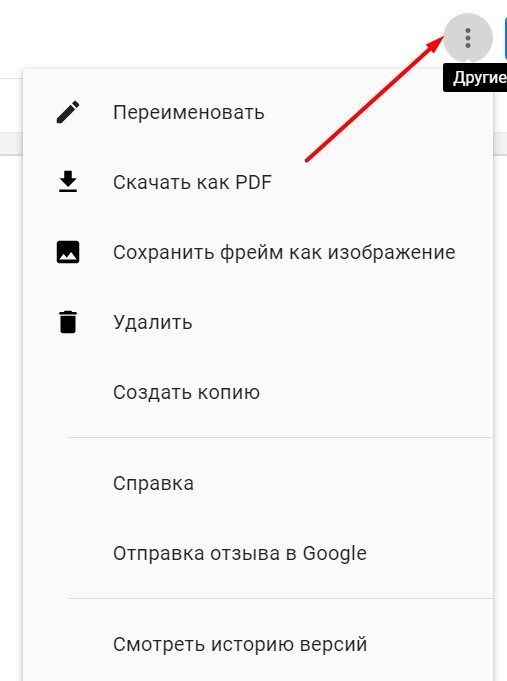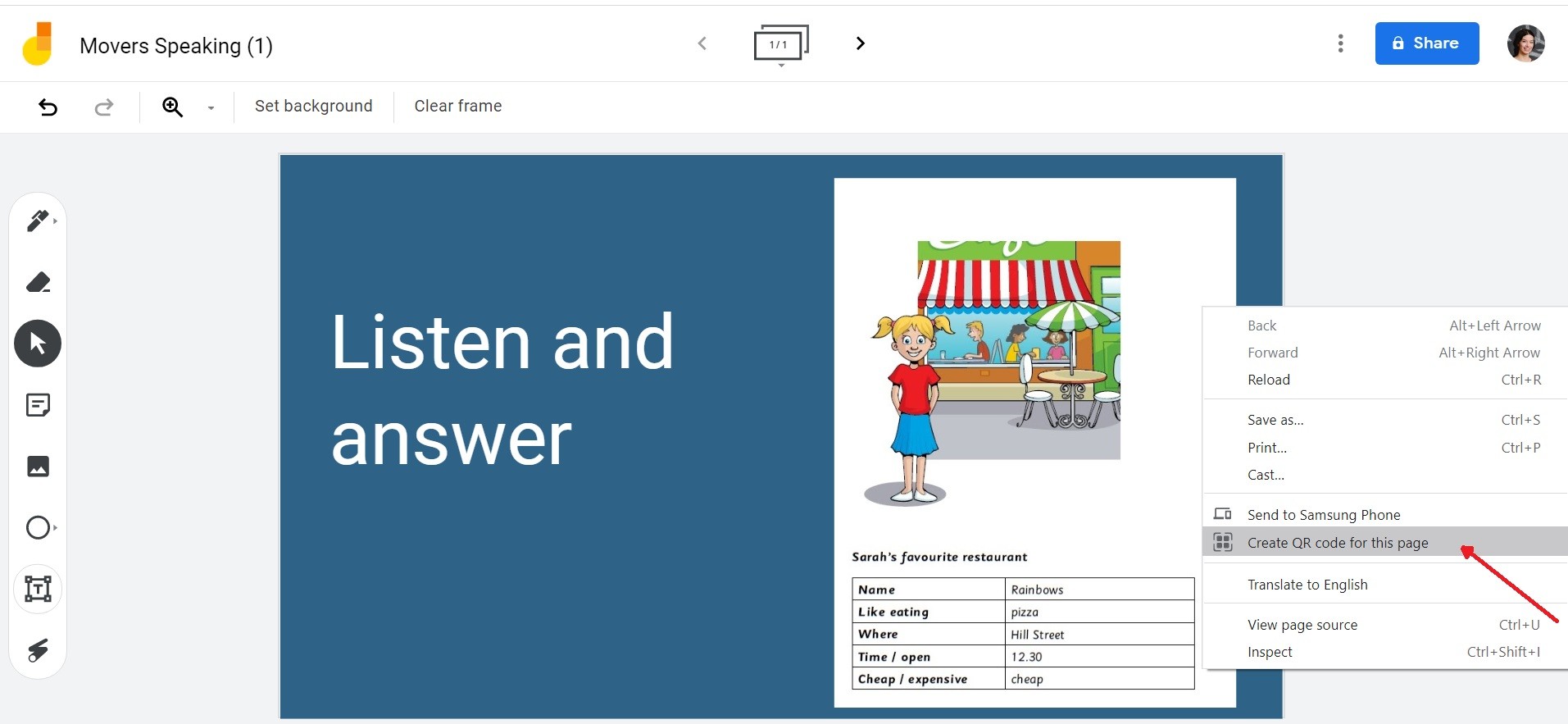Удаленным командам нужно пространство для совместной работы. Где можно и простой мозговой штурм устроить, и сложные схемы построить.
Давайте вместе посмотрим, что есть на российском рынке. Сама начала активно искать замену Miro для своей команды — делюсь тем, что удалось найти.
Я взяла три российских решения: Pruffme, GetLocus и sBoard и сравнила их по ключевым параметрам:
- Внешний вид доски — размер и интерфейс.
- Количество участников — сколько доска вмещает людей.
- Инструменты — фигуры, стрелки, линии и т.д.
- Добавление контента — изображения, видео, документы.
- Работа с текстом.
- Цветовая палитра — сколько цветов можно использовать на доске.
- Шаблоны — готовые модели.
- Голосование — можно ли подключить голосование к объектам доски.
- Методы взаимодействия с участниками.
- Права и доступ к пространству — есть ли ограничения.
- Скачивание доски — сохранение результатов работы на доске на устройстве.
- Цена — тарифы и возможности.
- База знаний.
Кстати, если вы знаете какие-то ещё российские доски — пишите в комментариях, интересно будет изучить и их.
Как делают скейтборды #скейт #скейтборд #скейтбординг #shorts
P.S. вся информация по инструментам и цены тарифов указаны на август 2022 года.
sBoard
Раньше сервис видел свою целевую аудиторию в преподавателях и репетиторах. Но совсем недавно начал развивать свою доску и в направлении бизнеса.
1. Внешний вид доски
Бесконечный холст, внешний вид которого подаётся изменениям. Можно выбрать пространство в клетку, в точку и просто белое без всяких линий. Также есть несколько цветов на выбор — кроме классического белого, есть зелёный под цвет школьной доски и чёрный для любителей тёмных тем.
Все инструменты находятся с левой стороны — потеряться в них невозможно.
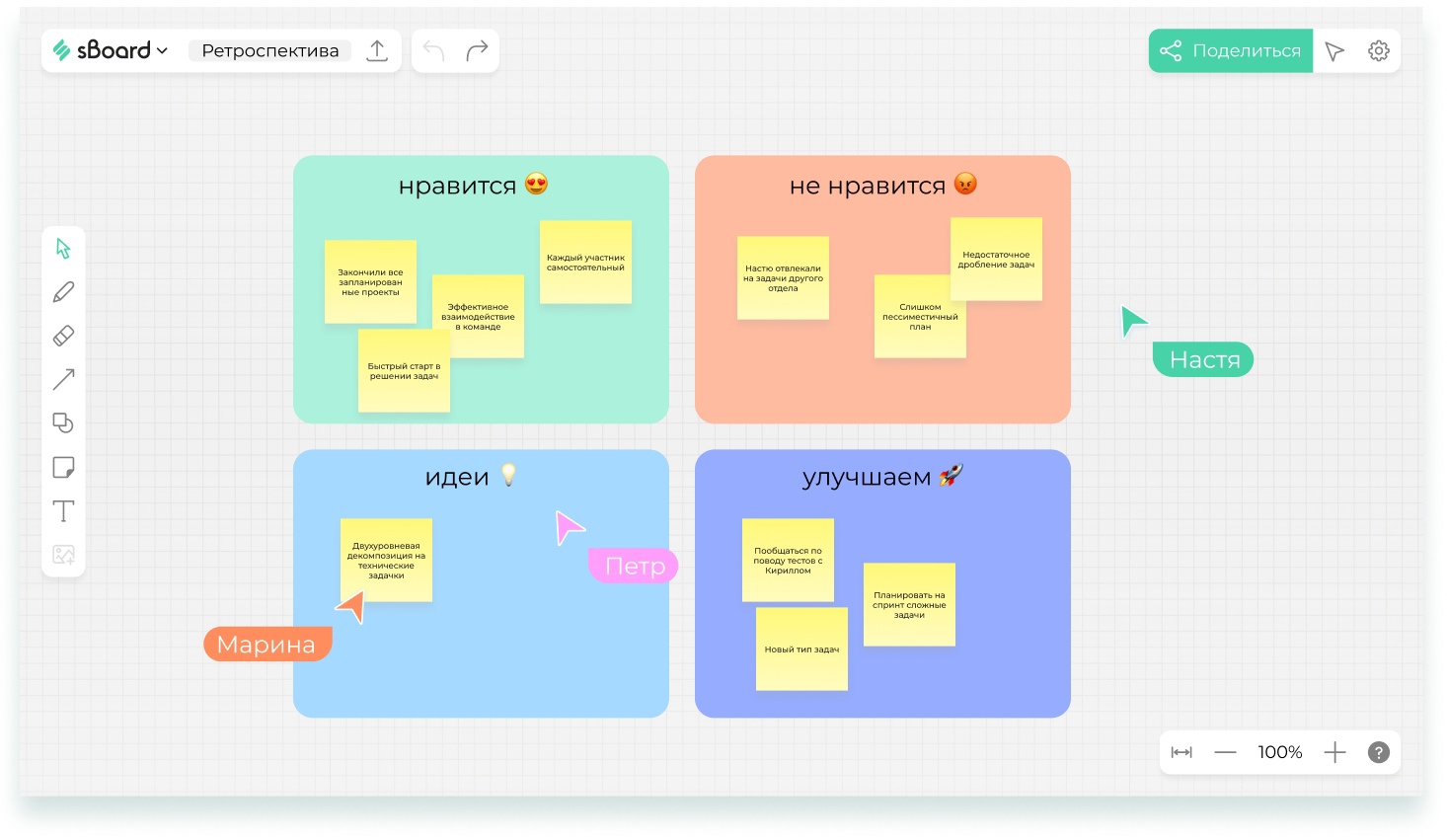
2. Количество участников
Этот параметр никак не ограничен — вы можете работать на доске хоть с десятью, хоть со 100 пользователями.
3. Инструменты
- стикеры — по умолчанию жёлтого цвета, менять цвет нельзя;
- карандаш — обычный и пунктирный, можно играться с размерами и цветами;
- маркер — тоже самое, что и с карандашом;
- корректор и ластик — работают по сценариям своих офлайн-версий;
- линии, стрелки и пунктирные линии — цвет и размер менять можно;
- фигуры — круги, квадраты и треугольники;
- математические формулы — их можно добавлять в текст через виртуальную клавиатуру или использовать специальную функцию в плашке с инструментами;
- курсоры участников;
4. Добавление контента
Можно добавлять изображения — png, jpeg и даже gif. Важно: на базовом тарифе можно добавить только три картинки на одну доску.
5. Работа с текстом
Есть два момента по работе с текстами. Можно:
- выбрать шрифт из 4 предложенных: есть классические open sans, roboto, montserrat и для тех, кото любит засечки — lora;
- установить размер шрифта — от 16 до 72.
Также есть возможность включить виртуальную клавиатуру — там есть формулы и специальные знаки, которых не найти на офлайн-клавиатуре.
Как быстро сломать скейт? #скейт #скейтборд #скейтбординг #тикток #shorts
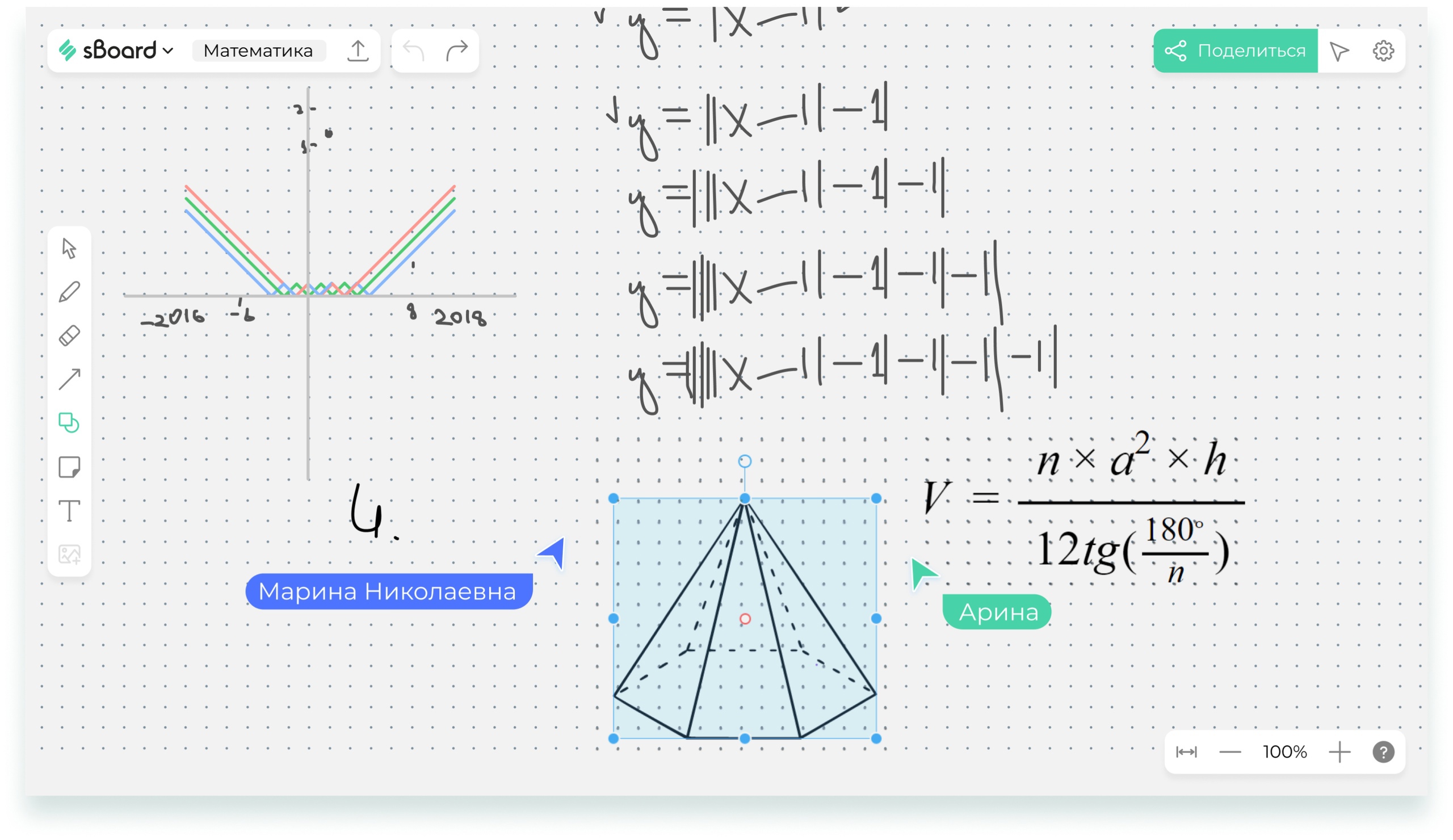
6. Цветовая палитра
Преимущество sBoard — широкая цветовая палитра. Вы можете выбрать любой цвет из существующих. И ещё одно удобство: вы можете настроить свою палетку — выбрать семь цветов, которые постоянно мелькают в вашей работе на доске.
7. Шаблоны
Шаблоны есть только по геометрии —- различные сферы, цилиндры и так далее. В разработке находятся шаблоны из других школьных предметов — алгебра, русский, английский . Что касаемо моделей из жизни бизнеса пока их нет, но ребята пишут на сайте, что в планах у них есть.
8. Голосование
Отдельная функция отсутствует.
9. Методы взаимодействия с участниками
Взаимодействовать с другими участниками можно только с помощью действий на доске — нет ни видео, ни аудио, ни чата.
10. Права и доступ к пространству
На самом деле такого в sBoard нет — заходишь по ссылке, регистрируешься и работаешь. Зарегистрироваться — обязательный пункт. Все имеют доступ ко всему функционалу, ограничений в удаление объектов нет.

11. Скачивание доски
Можно скачать в формате PDF. Границы страниц на доске отделяются красными пунктирными линиями, поэтому можно спрогнозировать, как будет выглядеть скаченная доска.
12. Цена и тарифы
Платформа предлагает 4 тарифа, в их числе есть и бесплатный.
- Базовый — бесплатно, с возможностью создать только одну доску. Отсутствуют многие функции — например, вы не сможете добавить контент, скачать доску и т.д.
- Стартовый (445 руб. в месяц). Здесь можно не переживать о количестве досок — 7 доступны для создания. Можно экспортировать доску в pdf и добавлять контент, но смена фонов и отображение курсоров остаются недоступными.
- Оптимальный (745 руб. в месяц). Количество досок увеличивается до 25 и уже можно менять фоны и включать курсоры.
- Профессиональный (945 руб. в месяц). Всё как в оптимальном, только количество досок бесконечно.
13. База знаний
Есть notion, где детально рассказано, как работать с каждой функцией.
Pruffme
1. Внешний вид доски
Светло – серый холст с максимальным размером 12000 px. Можно выбрать два размера — 6000 и 12000, соответственно. Все инструменты находятся внизу экрана, поэтому с поисками нужного функционала проблем не должно быть.
2. Количество участников
В этом параметре пока что есть ограничения — 25-30 человек на одной доске одновременно.
3. Инструменты
- кисть с тремя вариантами ширины;
- стикеры шести цветов;
- фигуры — кроме классических квадратов, кругов и треугольников, есть сердце и звезда. Углы у квадрата можно скруглять, а угол треугольника — видоизменять;
- стрелки и линии — не только прямые, то и изгибающиеся;
- курсоры — как с именами, так и без них;
- функция «следить за участником» или призвать всех следить за собой;
- карта доски, чтобы не потеряться и мгновенно найти нужный контент.
4. Добавление контента
Можно добавить изображение в формате png и jpeg. Картинки, добавленные другими участниками, можно скачать себе на устройство.
5. Работа с текстом
Для текста можно выбрать цвет из 8 предложенных, размер (от 5 до 36 px), а также выровнять его по центру, слева или справа.
6. Цветовая палитра
Палитра состоит из 8 ярких цветов, включая базовые — белый и чёрный цвет.
7. Шаблоны
На Pruffme есть библиотека с шаблонами на все случаи жизни:
- планирование: канбан-доски, методы приоритизации и т.д.;
- генерация идей с мозговым штурмом, mind map;
- дизайн-мышление с техниками из этапа эмпатии, фокусировки и других;
- менеджмент: swot-анализ, бизнес-модель;
- прототипирование — мокапы десткопа и телефона;
- продажи;
- игры.
При добавлении шаблона на доске появляется инструкция, в которой лаконично рассказано, как работать с шаблоном.
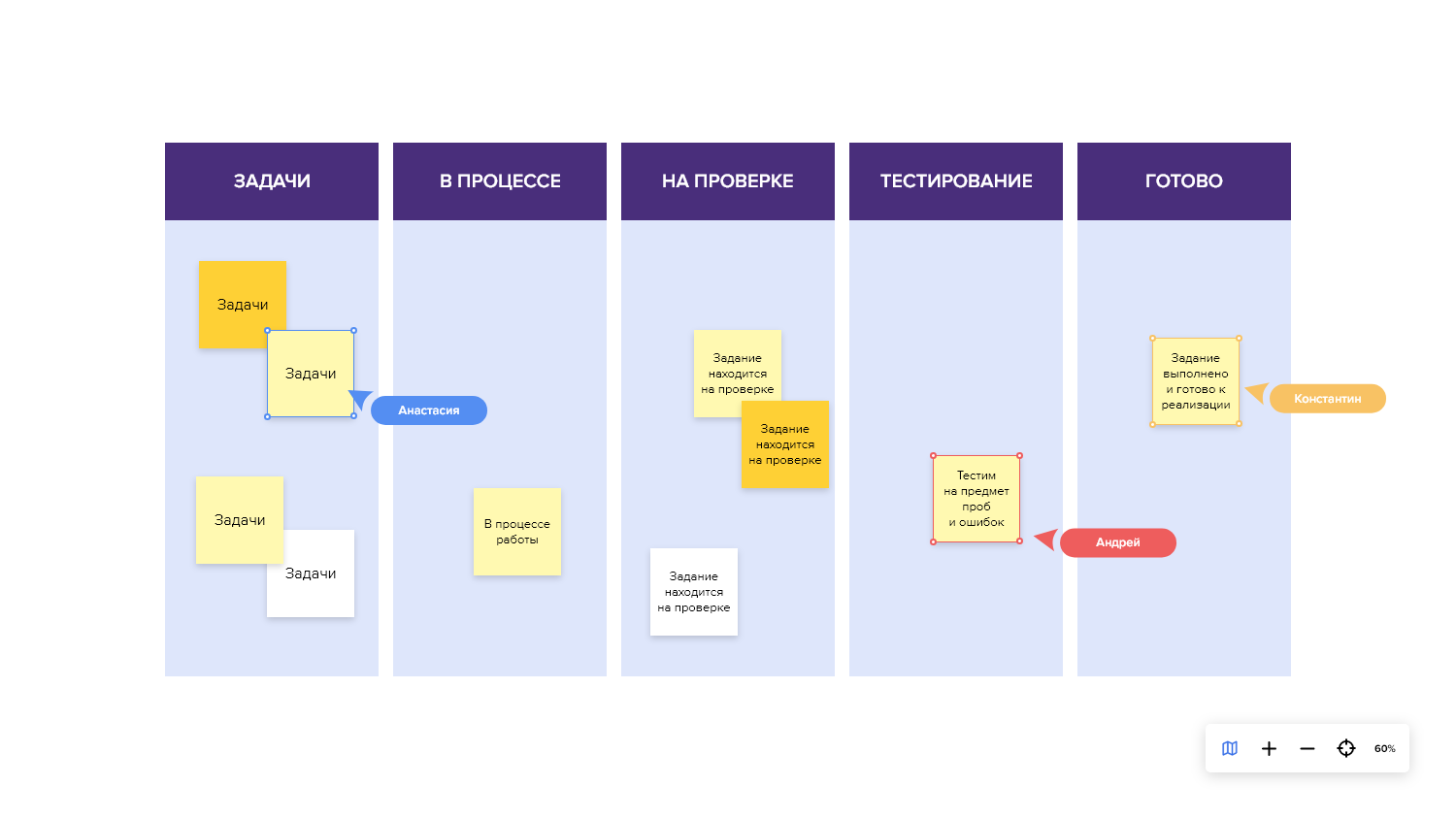
8. Голосование
Голосование можно включить к каждому объекту — в правом верхнем углу объекта появится количество сердец — сколько человек поддержали идею, столько и будет идей. При этом все могут проголосовать только один раз. Очень удобно использовать эту функцию на мозговых штурмах.
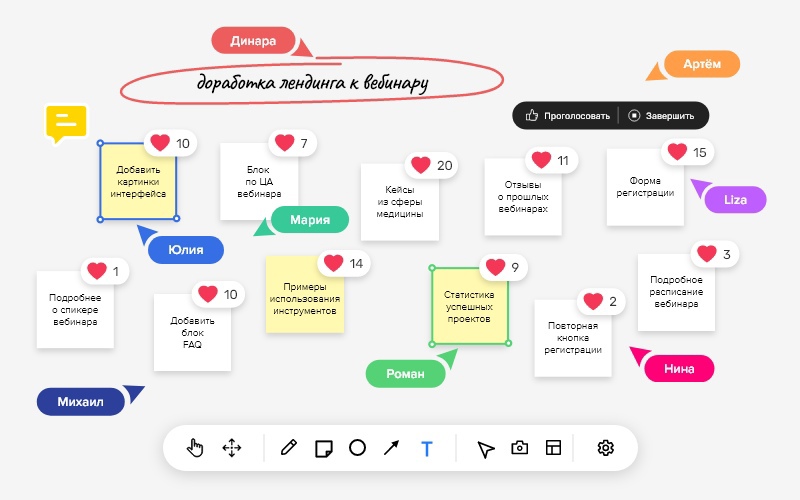
9. Методы взаимодействия с участниками
На самой доске есть возможность оставить комментарий — написать сообщение и прикрепить разные форматы медиа. Если нужны камера и микрофон — можно включить вебинарную комнату и там открыть онлайн-доску.

10. Права и доступ к пространству
У доски есть функция «совместная работа». Если она включена, пользоваться инструментами доски могут все. Одно ограничение: если объект заблокирован, его удалить может только владелец этого объекта. Если совместная работа отключена, участники могут только изучать контент — инструменты им недоступны.
11. Скачивание доски
Скачать доску можно в формате картинки — png и jpeg.
12. Цена — тарифы и возможности
Есть платный и бесплатный тариф. Бесплатный предполагает создание бесконечного числа досок, но работать на доске может только создатель плюс ещё один человек. Платный стоит 250 руб. за человека.
13. База знаний
Текстовой пока нет, но есть несколько роликов на youtube канале платформы.
getLocus
Позиционируют себя как пространство для совместной работы, которое полностью повторяет сценарии офлайн-планёрок.
1. Внешний вид доски
Пространство выглядит как увеличенный раз в десять листок, вырванный из тетради по математике. Но такое визуальное решение можно поменять — выбрать что-то из стандартных тем или загрузить свою картинку на фон. Размер доски не подскажу, но она не бесконечна.
По пространству перемещаются кружки с видео и звуком — это участники, который могут обмениваться идеями, комментировать результаты работы и т.д.

2. Количество участников
Можно подключаться к пространству в количестве больше 25 человек.
3. Инструменты
- демонстрация экрана: отдельный фрейм с вашим экраном или экраном другого участника;
- отдельная доска: фрейм в пространстве, на котором можно использовать инструменты для рисования;
- фигуры: цвет видоизменяем;
- стикеры: на самом деле, тоже самое, что и квадрат в фигурах;
- стрелки: можно изогнуть, сделать линию более плавной или, наоборот, острой, поменять цвет, уменьшить или увеличить толщину;
- маркеры: полупрозрачный, яркий, стрелка и линия. Можно менять толщину (три варианта), цвет и рисовать исчезающие линии —- полезно в тех случаях, когда нужно что-то показать и быстро удалить;
- курсоры участников;
- ссылки — название ресурса и ссылка на него;
- таймер — полезно включать на мозговых штурмах или на выполнение заданий, чтобы контролировать время выполнения;
- запись экрана — для её включение нужно выбрать вкладку с пространством.
4. Добавление контента
На getLocus это возможно. Можно загрузить:
- видео с Youtube с возможностью включить/отключить автовоспроизведение;
- PDF, но есть ограничения по размеру файла;
- изображение — загрузить с устройства, вставить ссылку или выбрать из шаблонов. В шаблонах вы найдёте предметы интерьера для вашего онлайн-офиса.
Контент можно просматривать в отдельных фреймах в пространстве или растягивать на весь экран одним кликом.
Ещё можно глянуть историю контента, чтобы узнать, когда какой контент добавлялся. Правда нет фильтрации по времени, есть только по названию и типу файла.

5. Работа с текстом
У текста можно менять размер (от 4 до 64), местоположение в текстовом блоке и выбирать фигуру в качестве подложки. Цвет текста изменить нельзя, но можно менять цвета фигур под текстом.
6. Цветовая палитра
Палитра getLocus ограничена 12 цветами.
7. Шаблоны
Интересно, что шаблоны предусмотрены не в самом пространстве, а при выборе пространства. Есть пять готовых вариантов:

- тренинг — уже расставлены стулья, всё готово для обсуждения в трёх группах;
- брейншторм — для каждого участника выделены стикеры, где он может накидывать идеи;
- канбан-доска — всё готово для работы по agile-методикам, даже кресла расставлены для команды;
- онлайн-офис — здесь всё как в офисе: переговорка, рабочие места и диваны;
- нетворкинг — локация для групповой работы, рассчитана на 4 группы по 3-6 человек.
8. Голосование
Отдельная функция отсутствует.
9. Методы взаимодействия с участниками
Как было уже сказано, в пространство getLocus можно выходить с видео и аудио. Интересный факт: звук работает как в реальности — чем ближе к коллеге вы находитесь, тем лучше его слышите. Если хочется крикнуть так, чтобы даже те, кто на камчатке услышали, можно использовать мегафон.
Чтобы оставить мгновенную обратную связь на высказывание коллеги, можно кликнуть по реакции — огонёк, лайк, дизлайк и т.д.
Для нестабильного интернета есть полезная функция «экономить трафик». При её активации видео других участников отключаются, и тем самым снижается нагрузка на интернет.
Есть ещё чат, в котором кроме текста, можно добавлять изображения и устраивать опросы. Если вам нужно, чтобы все срочно увидели сообщение, используйте функцию «сообщение всем» — сообщение выскочит по центру экрана в формате объявления. Если все разбрелись по пространству — призвать их к себе можно с помощью функции «собрать всех рядом».
Такая платформа с элементами видеоконференций получается.
10. Права и доступ к пространству
Можно указать тех, кому разрешён вход в пространство: для всех, зарегистрированным, по паролю всем или по паролю зарегистрированным. Дальше можно указать тех, кому можно размещать контент: всем, только зарегистрированным, только владельцу и модераторам. И естественно, можно указать модераторов — они должны быть обязательно зарегистрированными.

Скачать результаты работы на доске на устройство нельзя.
12. Цена и тарифы
Сервис предлагает три тарифа:
- стартап: бесплатный, где вы можете создать три доски, пригласить 7 человек и хранить 100 мб медиа-файлов;
- компания: 2990 руб в месяц, с 15 пространствами, 25 участниками, 250 мб медиа-файлов, есть 14 дневный пробный тариф;
- энтерпрайз: расчёт цены по часам/участникам, более расширенные возможности по участникам и количеству пространств, есть возможность брендирования, персональная помощь и вход участников по оплаченному билету.
13. База знаний
Пока сервис не выпустил обучающие материалы по своей платформе, но говорят на сайте, работа над базой ведётся.
Нашла странный UX: при удалении пространства требуется дословно повторить его название.
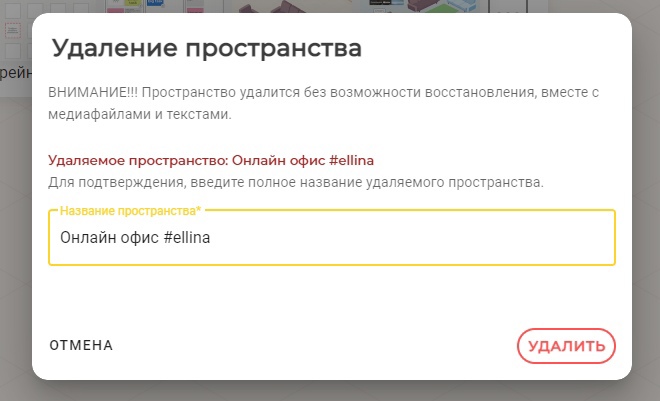
Резюме
Всё, что я изучила в краткой сводной таблице.
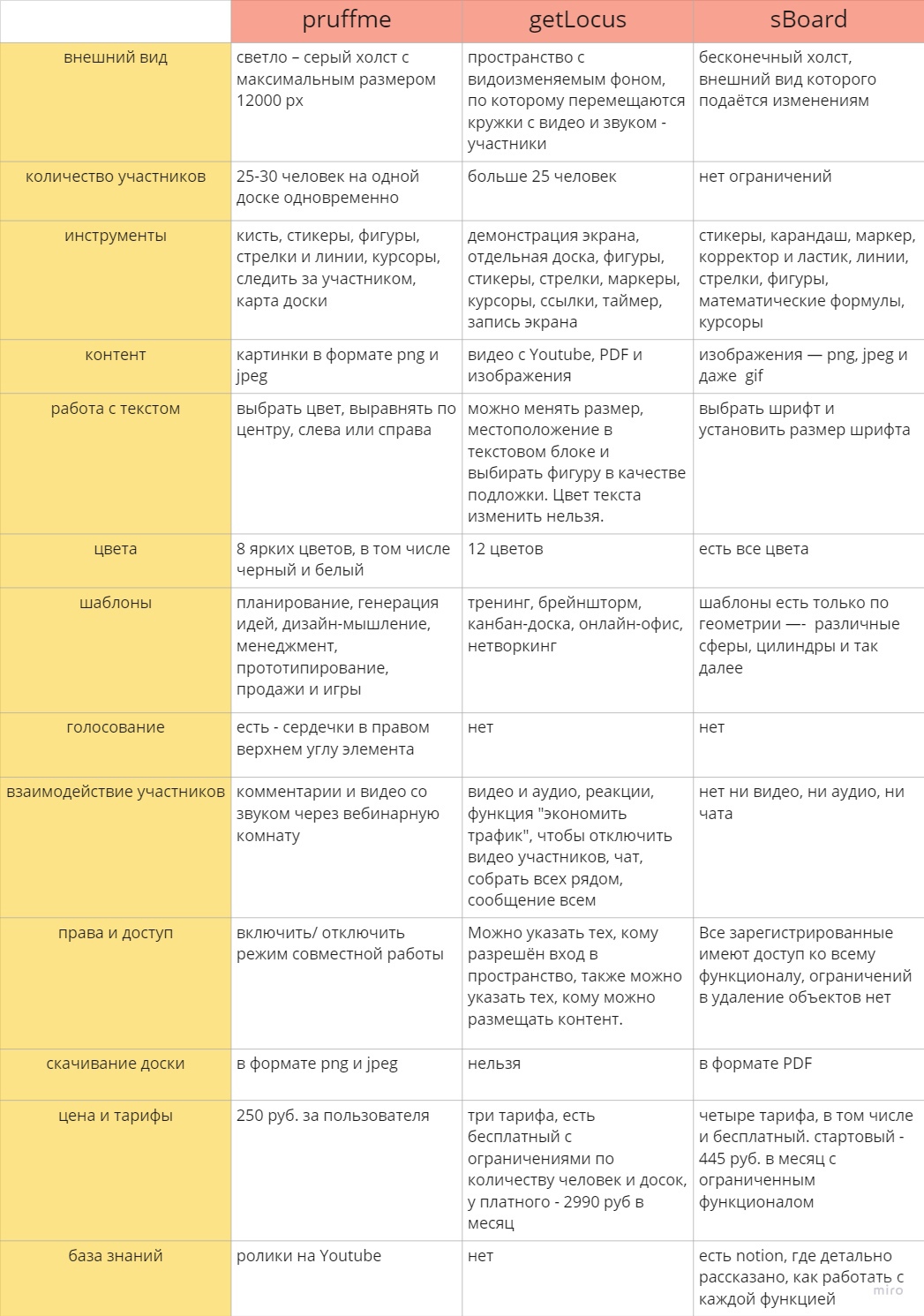
- работа в команде
- онлайн-доска
- аналог miro
- мозговой штурм
- бизнес-процессы
- agile
- дизайн-мышление
- облачные сервисы
- импортозамещение
Источник: habr.com
Miro – интерактивная доска для ученых

Интерактивная доска Miro – это виртуальный аналог обычной доски, которую преподаватель использует во время удаленного урока или лекции для объяснения нового материала учащимся. На ней можно писать, рисовать, добавлять файлы, делиться комментариями.
Инструмент незаменим при дистанционном обучении, когда лектор ведет занятие в режиме онлайн. Сервис дает возможность наглядно показывать студентам что-либо, заниматься командной работой, визуализировать различные процессы, проводить видеоконференции.
Miro – это продукт российских разработчиков, ставший востребованный по всему миру среди крупнейших корпораций. Про возможности программы и правила регистрации, использования читайте дальше в статье.
1. Что такое интерактивная доска Miro?
Miro (ранее RealtimeBoard) представляет собой интерактивную платформу, позволяющую учиться или работать удаленно совместно со своими однокурсниками, коллегами. Имеет вид виртуальной доски, аналогичной классической школьной, на которой можно писать текст, рисовать, строить графики и диаграммы, загружать и выкладывать различные обучающие материалы.
Интерактивная доска Miro обеспечивает эффективное взаимодействие группой лиц при работе над общим проектом, проведении мозгового штурма, составлении плана действий или организации рабочих процессов при помощи цифровых заметок. Инструмент предоставляет одновременный доступ к одному проекту с возможностью распределения на блоки и разделения по зонам ответственности, чтобы у каждого участника процесса была своя роль с общем деле.
При переходе в режим онлайн можно сразу увидеть, какие изменения появились на доске – какие комментарии добавились, кто выложил новую запись. То есть не нужно открывать сразу несколько документов, чтобы войти в курс дела – вся информация сосредоточена в одном месте.
Ниже на картинке представлен пример того, как выглядит виртуальная доска в рабочем режиме:

2. История создания виртуальной доски Miro.
Виртуальная доска Miro была создана в 2011 году пермскими разработчиками, её основатель – Олег Шардин, владелец студии разработки сайтов. Изначально платформа называлась RealtimeBoard, а ее основной возможностью было проведение презентаций. В течение двух последующих лет руководители проекта работали над его усовершенствованием, и уже в 2014 году был запущен первый платный продукт для совместной работы небольшой командой.
Miro сразу создавалась как международная платформа, а не российская, и хоть существует российская версия сайта, она не предназначена для пользователей. Интерактивная доска оказалась настолько востребованной по всему миру, что сегодня ею пользуются крупные компании с мировым именем, такие как Twitter, Netflix, Autodesk, Skyscanner и многие другие.
3. В чем особенности интерактивной доски?
Принцип работы сервиса построен на бордах, один проект подразумевает использование нескольких бордов на доске:
- Основная у организатора, обычно это преподаватель или руководитель проекта. Здесь он выкладывает задания, полезные материалы, ссылки на различные ресурсы, видео. При добавлении новой информации организатор рассылает уведомления всем участникам.
- Борд координатора, предназначенный для различных организационных моментов. Здесь размещают расписание, рекомендации, ссылки на гайды, организационные вопросы.
- Личные борды у каждого участника с их именами и фамилиями. В первую очередь сюда выгружают личные фото, пишут информацию о себе, делятся ссылками на свои работы в соцсетях и на других площадках. В процессе работы участники добавляют выполненные задания.
Интерактивная доска Miro имеет следующие особенности:
- платформа не требует установки на компьютер, работать можно непосредственно через браузер;
- интерфейс англоязычный, но интуитивно понятен, есть всплывающие подсказки, поэтому разобраться сможет каждый;
- в бесплатной версии один пользователь может создать до трех бордов – чем больше аккаунтов, тем больше досок;
- для подключения участников достаточно нажать на «share» в правом верхнем углу и скопировать ссылку, которую нужно переслать другим пользователям (для них участие будет бесплатным и станут доступными все борды проекта);
- организатор может ограничивать права участников – разрешить редактирование, копирование или только просмотр;
- все изменения на доске подсвечиваются, поэтому их легко заметить;
- есть синхронизация с Google-Drive – если в основном документе будут внесены изменения, они сразу отобразятся на доске;
- готовые проекты можно сохранять на Google-диск и скачивать в форматах jpg, pdf.
4. Для кого и каких целей предназначена доска?
Виртуальная доска Miro подойдет для студентов и преподавателей, которые проводят онлайн-занятия, для сокурсников, работающих над общим проектом удаленно. Также сервис востребован среди сотрудников университетов, научных организаций, представителей бизнеса. Через этот инструмент легко устраивать мозговые штурмы, организовывать командные проектные работы, визуализировать процессы, проводить интерактивные совещания, занятия.
Использовать Miro можно разными способами:
- Интерактивный учебник – добавляйте обучающие материалы на доску, подключайте видео с конференции в Zoom, управляйте вниманием учеников, перемещайтесь по страницам и схемам вместе с группой, ставьте таймер на выполнение заданий.
- Обучающий вебинар – составьте план работы, добавьте полезные материалы, проведите совместную встречу, а после подведите итоги и разошлите их всем участникам.
- Групповая работа – научите учащихся работать в команде, разделять обязанности, ставить цели и задачи, следите за их активностью и взаимодействием, добавляйте свои комментарии и направляйте их.
- Уникальный проект – подключите фантазию и реализуйте все свои замыслы, чтобы наиболее эффективно донести информацию до аудитории.
5. Какие отличия бесплатной и платной версий?
В бесплатной версии интерактивной доски Miro пользователи получают доступ к ряду функций:
- Печать текста, добавление стикеров, рисунков и разных файлов.
- Рисование, написание формул вручную.
- Создание интеллектуальных карт с нуля или по шаблону.
- Использование канбан-доски для управления проектами по аналогии с Trello (колонки «новые задачи», «в работе», «сделано» и карточки).
- Работа в команде в режиме реального времени на одной доске.
Существует ряд ограничений при бесплатном использовании программы:
- не более трех досок для редактирования;
- все последующие доски только для просмотра;
- доски нельзя делать приватными, их видят все участники;
- нет доступа ко многим полезным функциям.
Основной функционал программы отображается в виде схематических иконок:


Панель инструментов для взаимодействия с участниками:

Необязательно начинать работу с чистого листа, можно воспользоваться одним из предложенных шаблонов. Для этого достаточно нажать на иконку «Choose template» в меню слева, откроется опция «show preview», где можно посмотреть вариант заполнения любой формы.

Для работы удобно использовать горячие клавиши:
- V – переключает режимы перемещения элементов и передвижения по доске. Если курсор имеет вид стрелочки – можно перетаскивать элементы, что полезно при загрузке рисунков. Когда курсор меняется на ладошку – можно спокойно передвигать саму доску, не затрагивая ее содержимое.
- С – после нажатия клавиши появляется возможность оставлять комментарии, для этого нужно выбрать место и кликнуть, зажав «С».
При приобретении платной версии Miro пользователь получает больше дополнительных возможностей. К примеру, Web page capture добавляет фото запрашиваемой интернет-страницы, а Google image search осуществляет поиск картинок в интернете прямо с доски. Есть четыре вида подписки:
- Team (Команда) – для 2-19 пользователей, нет ограничений по количеству используемых досок с возможностью их редактирования, можно сделать приватные доски и делиться ими с выборочными пользователями, есть интеграция с другими программами, набор инструментов для онлайн-встреч;
- Business (Бизнес) – для групп из 20-49 человек, несколько участников могут заходить через одну учетную запись, есть возможность дополнительно приобрести Daily Pass для добавления внешних редакторов для определенных пользователей в определенные дни;
- Enterprise (Предприятие) – для одновременной работы более чем 50 участников, есть многокомандная настройка для совместного пользования через общекорпоративный аккаунт, гибкая программа лицензирования, расширенная безопасность, специализированный менеджер по работе с клиентами, индивидуальная программа адаптации, управление данными и другое;
- Consultant (Консультант) – подходит для агентств, фрилансеров, консультантов, которые работают с клиентами, нет ограничений по числу участников, можно создать отдельные команды для каждого клиента с бесплатным доступом для просмотра информации, для возможности редактирования доски определенным пользователем можно приобрести Daily Pass, контроль доступа для членов команды и внештатных сотрудников.
Такие функции, как совместное использование настраиваемых шаблонов, таймер, голосование, управление проектами, доступны во всех платных пакетах. За отдельную плату приобретаются Внешние редакторы, а ресурсы и платформа для разработчиков есть только на тарифе Enterprise. Ознакомиться с полным перечнем возможностей в каждой версии интерактивной доски Miro можно на официальном сайте сервиса.

6. Порядок регистрации на сервисе.
1. Перейти на официальный сайт и нажать на кнопку «Sign up free» в правом верхнем углу:

2. Ввести свое имя, адрес электронной почты, придумать пароль, а также нажать галочку о согласии с правилами сервиса.
3. Зайти в свою почту, указанную при регистрации, чтобы узнать код, необходимый для подтверждения адреса.
4. После активации записи необходимо ввести свое имя или название команды, указать должность. Обратите внимание, чтобы указанное имя или название отличалось от существующих, иначе команда будет присоединена к уже существующей доске.
5. Выберите количество участников и нажмите на «Skip for now».
6. Отметьте, для какой цели создаете доску:

После этого откроется первая виртуальная доска Miro, с которой можно начинать работать.
Помимо использования через браузер также есть возможность скачать приложение для смартфона, есть версии для Android в Play Market и IOS в AppStore.
Заключение
С помощью интерактивной доски Miro у любого преподавателя, руководителя проекта, предпринимателя появляется возможность проводить занятия, встречи, совещания, переговоры в режиме онлайн, не испытывая затруднений в донесении материала аудитории. На виртуальной доске можно писать, рисовать, выкладывать текстовые, графические и видео материалы, оставлять комментарии к существующим записям.
Пользоваться программой можно бесплатно через официальный сайт, достаточно зарегистрироваться, создать проект и поделиться ссылкой на него с участниками. Если планируете регулярно использовать инструмент для учебы или работы, стоит приобрести одну из платных версий. Подписка дает пользователям намного больше возможностей, полезных и удобных для взаимодействия с командой.
Источник: xn--80aegcaa6cbngm5a6c1ci.xn--p1ai
Доска Jamboard. Конкурент Miro?

Сейчас достаточно много инструментов для комфортной работы преподавателей онлайн. Это очень хорошо, ведь здоровая конкуренция на рынке сервисов делает нашу жизнь лучше и работу комфортнее. Многим преподавателям давно полюбилась интерактивная доска MIRO. Но сегодня не о ней, а о ближайшем конкуренте — Jamboard. Что это за инструмент виртуального класса и как им пользоваться?
Лучше или хуже других подобных досок? Давайте разбираться вместе.
Где найти Jamboard?
Чтобы начать работу с доской, нужно войти в свой аккаунт Google, ведь именно частью этой экосистемы является сервис. Затем выбираем Jamboard среди прочих возможностей.
 Как начать работу?
Как начать работу?
Чтобы создать свою первую доску, нужно в правом нижнем углу нажать на этот значок «крестик».
Затем мы можем переименовать нашу доску. Здесь манипуляции стандартные и интуитивно понятны.

Какие есть инструменты?
Сервис предоставляет целый набор удобных инструментов для работы на доске.
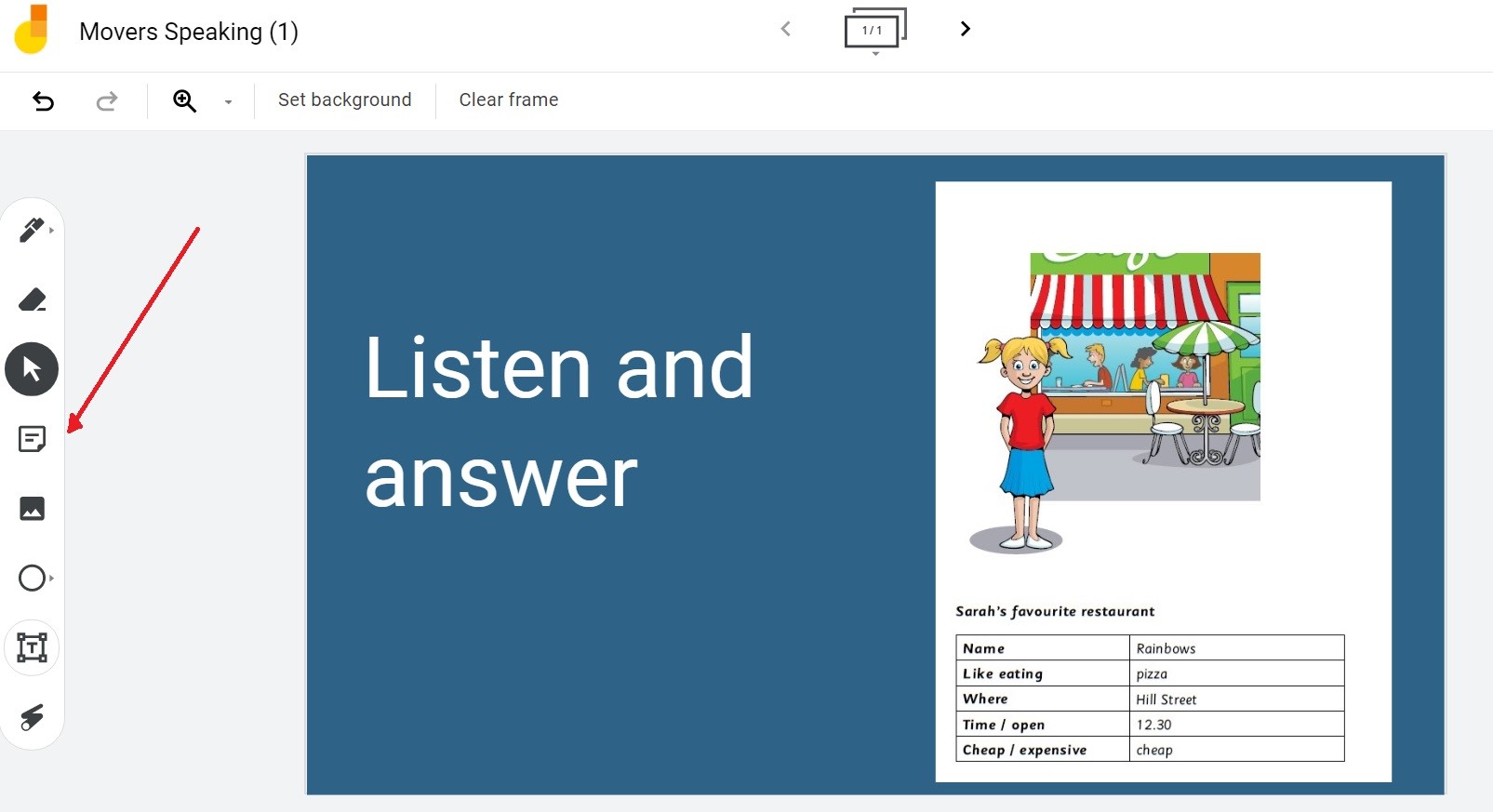
“Ручка” — это и фломастер, и маркер, и кисть, которые могут менять цвет.
“Ластик” предназначен для удаления ненужных надписей.
“Текстовое поле” дает возможность нанесения на доску текста. Доступен только стандартный шрифт, но можно варьировать его формат (заголовок или обычный текст).
Опция “Фигуры” облегчает добавления основных геометрических фигур на рабочее поле.
“Курсор” позволяет перемещать и изменять элементы на доске.
“Добавить изображение” можно одним кликом мышки.
Кроме того, есть возможность добавить “стикер”: текстовые заметки.
Для удобства демонстрации есть “лазерная указка”.
На верхней панели инструментов можно выбрать фон. Например, тетрадь в линейку или клетку.
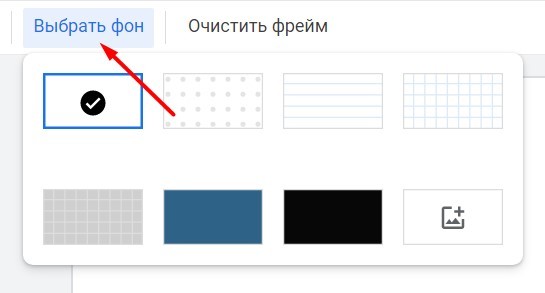
Очень легко как очистить всю доску (“фрейм”), так и создать еще одну и больше.
 Чем полезна преподавателю?
Чем полезна преподавателю?
Хотя изначально Jamboard создавалась для проведения онлайн встреч и работы над проектами, доска быстро была адаптирована креативными учителями для онлайн уроков. Поделившись ссылкой с учениками, на доске легко объяснять материал практически любого предмета.
Сервис работает легко и плавно, не перегружает ресурсы компьютера не тормозит при одновременном использовании с другими программами (например, с Zoom или Skype). На доску можно добавлять как тексты, так и изображения. Материал урока можно сохранить и поделиться позже. Научиться пользоваться сервисом нетрудно и это не займет уйму драгоценного учительского времени.
Какие преимущества этой доски?
- Это бесплатно, а значит доступно уже здесь и сейчас.
- Это безопасно, ведь данные передаются по зашифрованному протоколу, что исключает любые злоумышленные действия.
- Можно сохранить информацию доски в виде картинки или pdf.

- Возможна совместная работа и отслеживание изменений на рабочем пространстве в реальном времени.
- Возможно отправить QR code для доступа к доске.

- Можно каждому ученику выделить свой лист (фрейм), на котором они выполняют индивидуальное задание или выполняют задание, а потом сравнивают друг с другом, перемещаясь по листам.
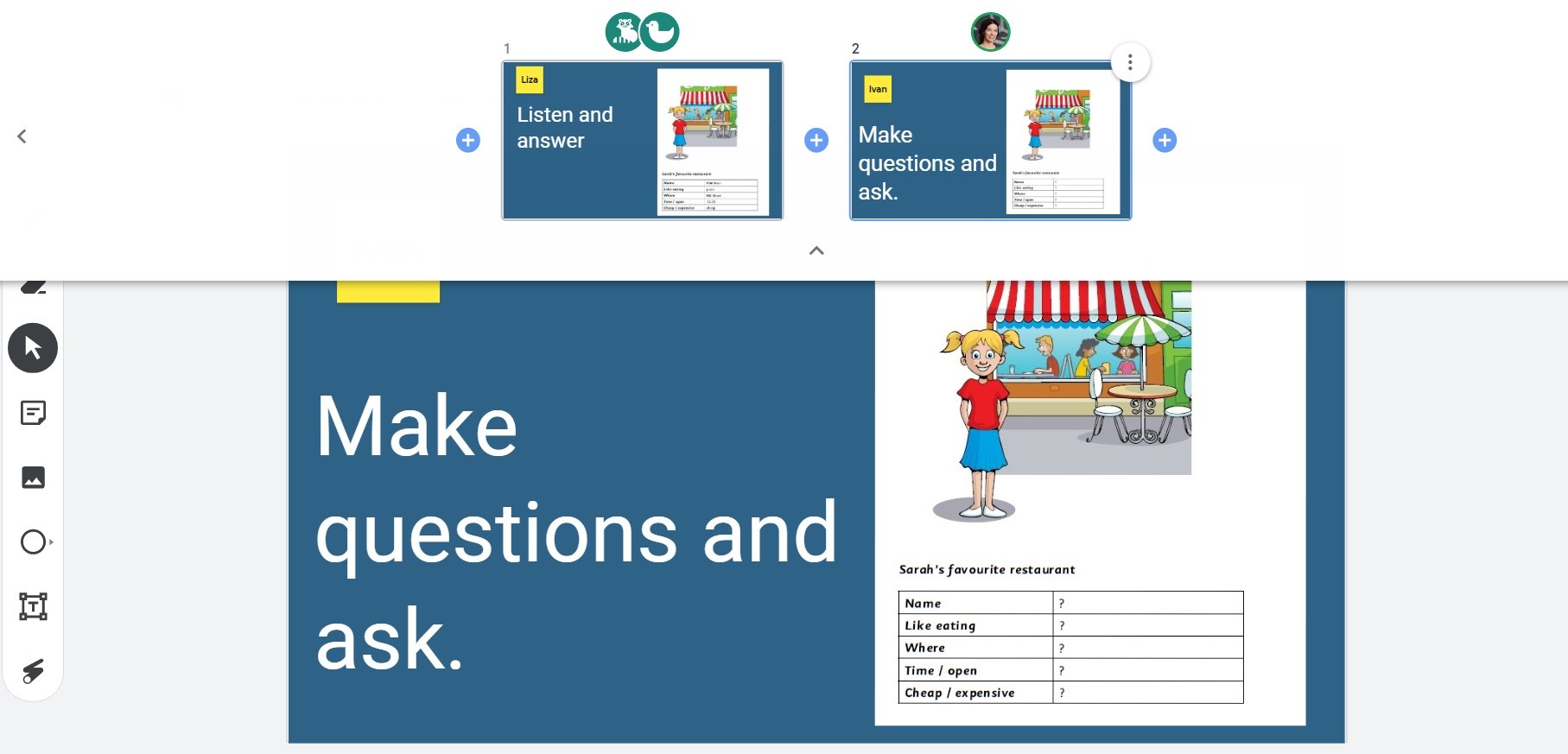
Преподавателю видно, где находится каждый студент. Чтобы отображение было как на скрине, разверните панель фреймов (стрелочка под количеством фреймов вверху посередине).
Google Jamboard — многофункциональная интерактивная доска для проведения уроков, вебинаров, образовательных конференций и лекций. Jamboard позволяет легко и быстро фиксировать учебный материал, примеры, идеи, решения. Сервис доступен для использования на компьютерах и смартфонах.
Источник: skyteach.ru

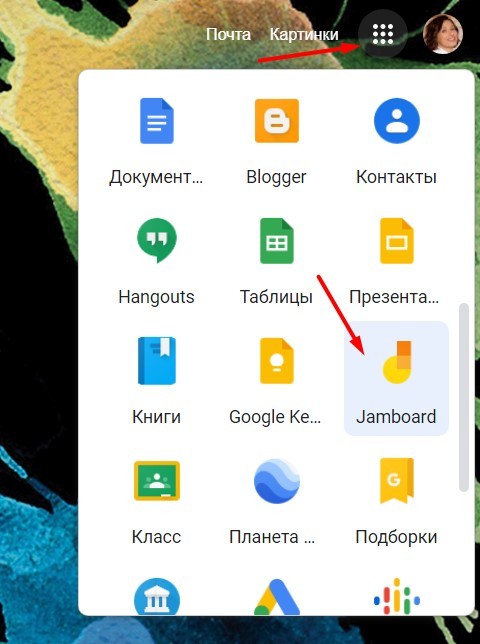 Как начать работу?
Как начать работу?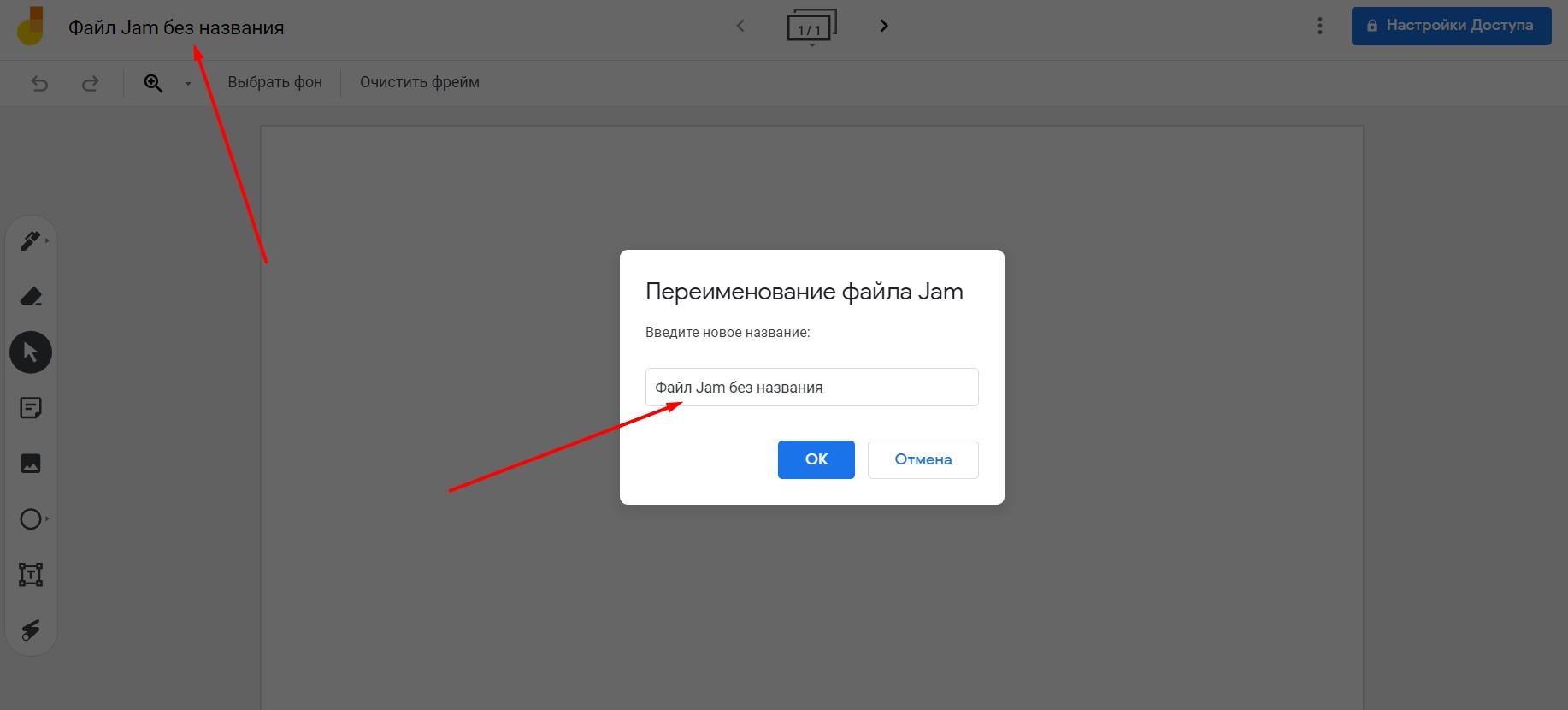
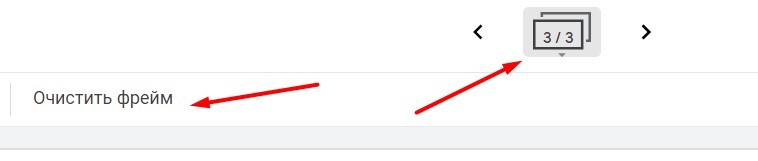 Чем полезна преподавателю?
Чем полезна преподавателю?